ReiBoot - Logiciel de réparation de système iOS gratuit
Réparer 150+ problèmes iOS & Mettre à jour/Enlever iOS 26 sans perte de données
ReiBoot - Outil de réparation iOS
Réparer 150+ problèmes iOS & Mettre à jour/Enlever iOS 26 sans perte de données
Apple a créé l'application migrer vers ios pour les utilisateurs Android. Cette application permet aux utilisateurs Android de transférer leurs messages, fichiers, contacts et autres données de leur appareil Android vers leur nouvel iPhone 16/15.
Cependant, certains problèmes surviennent parfois et migrer vers ios reste bloqué sur la préparation. Bien que cette application migrer vers ios soit conçue pour faciliter le processus de transfert en récupérant les données de l'appareil Android vers l'iPhone 16/15, parfois le processus de transfert de données peut être interrompu en raison de problèmes inattendus tels que le blocage de l'application migrer vers ios sur la préparation.
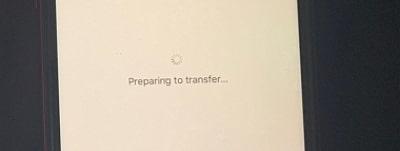
En général, la durée du transfert avec "migrer vers ios" dépend de la taille des fichiers et de toutes les autres données que vous souhaitez transférer, ainsi que de la connexion Wi-Fi. Si votre connexion Wi-Fi n'est pas stable ou si vous transférez trop de données, il est normal que le processus de transfert prenne quelques heures.
Cependant, lorsque le processus de transfert devient très lent, il semble que cela prendra une éternité pour déplacer les données vers iOS. Dans de telles circonstances, vous devrez appliquer quelques astuces pour accélérer le processus de transfert.
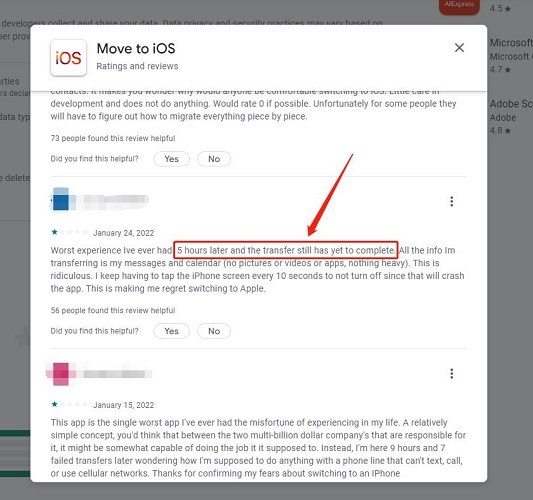
Le problème de blocage de migrer vers ios lors de la préparation peut être causé par certaines limitations de version des systèmes d'exploitation de vos appareils. Assurez-vous donc que les exigences suivantes sont remplies par votre iPhone et votre téléphone Android.
Voici quelques façons de résoudre ce problème :
Ou vous pouvez également cliquer sur la vidéo ci-dessous pour savoir comment résoudre le problème migrer vers ios :
Cela peut sembler trop évident pour résoudre tout problème mobile. Le blocage de migrer vers ios sur l'écran de préparation et la connexion à l'iPhone pourrait être résolu en redémarrant simplement les deux appareils. Un redémarrage pourrait supprimer tout bogue ou erreur mise en cache sur les appareils mobiles et ouvrir la voie au transfert de données d'Android vers l'iPhone avec succès.
Activez le mode Avion sur votre iPhone et votre téléphone Android afin que la connexion réseau de votre appareil ne cause aucun problème inattendu. Cela empêchera votre téléphone portable d'activer les données mobiles ou toute autre connexion privée disponible à proximité. Une fois le processus de transfert terminé, vous pouvez désactiver le mode Avion.
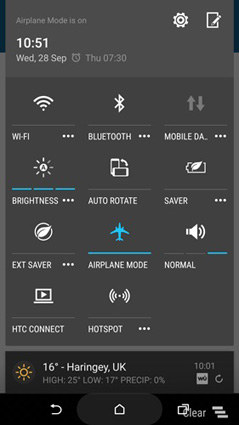
Vous devez vous assurer d'une chose, c'est que pendant le transfert de vos données, vous ne devez pas utiliser d'autres applications sur l'un des appareils. Parce que si vous utilisez d'autres applications à ce moment-là, vos données ne seront pas transférées.
La connectivité Wi-Fi pourrait poser problème car elle dépend de la connexion au réseau Wi-Fi pour transférer des données, ce qui entraîne le problème "migrer vers ios ne peut pas se connecter".
Parfois, le Wi-Fi connecté est instable et fonctionne à une vitesse faible. Nous recommandons donc de passer à un autre réseau et de ne pas oublier tous les réseaux connus.
iOS est le meilleur système d'exploitation mobile. Cependant, votre appareil iOS peut rencontrer des problèmes lorsqu'il est jailbreaké ou mis à jour vers la dernière version d'iOS. Dans de tels cas, vous pouvez facilement utiliser le mode de récupération ou Tenorshare ReiBoot pour le réparer. Mais certains bugs iOS sont assez coriaces, donc vous devrez réparer le système iOS pour vous en débarrasser.
Commencez par exécuter ReiBoot sur votre PC et connectez votre iPhone à votre PC. Une fois que votre appareil est reconnu, cliquez sur le bouton 'Démarrer' pour utiliser l'outil de récupération du système iOS.

Choisissez 'Réparation Standard' et lisez la note ci-dessous pour éviter tout échec du processus de réparation. Si vous êtes prêt, cliquez sur 'Réparation Standard.'

Si vous êtes prêt, cliquez sur le bouton 'Télécharger' pour télécharger le package firmware.

Une fois que vous avez téléchargé le package firmware sur votre PC, vous pouvez cliquer sur le bouton 'Démarrer la réparation standard' pour commencer la récupération du système.

Le processus de réparation complet prendra environ deux minutes, alors attendez patiemment.
Une fois la réparation terminée, votre appareil iOS redémarrera automatiquement sans supprimer aucune de vos données.

iCareFone iTransGo est sans aucun doute la meilleure alternative pour transférer des données d'Android vers iPhone. Vous ne rencontrerez jamais de problèmes tels que le blocage de migrer vers ios sur la préparation, l'interruption de migrer vers ios, ou l'échec de migrer vers ios avec iCareFone iTransGo. Vous pouvez vous attendre à un transfert fluide et continu avec cette application !
En tant qu'outil spécialement conçu pour le transfert de données, iCareFone iTransGo offre les fonctionnalités suivantes :
Voyons comment cela fonctionne :
Téléchargez et lancez iCareFone iTransGo sur votre ordinateur. Connectez vos appareils Android et iOS à l'ordinateur à l'aide de câbles USB. Cliquez sur le bouton "Démarrer" dans la section Android vers iOS.

Les appareils Android et iOS sont maintenant détectés. Cliquez sur " Commencer " pour continuer.
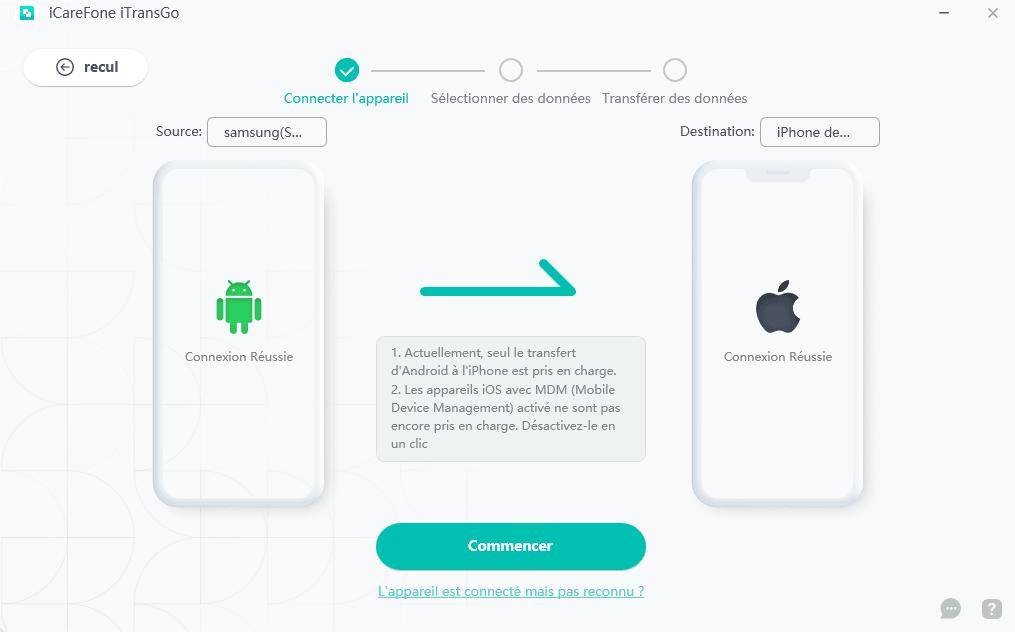
Sélectionnez les données à numériser.
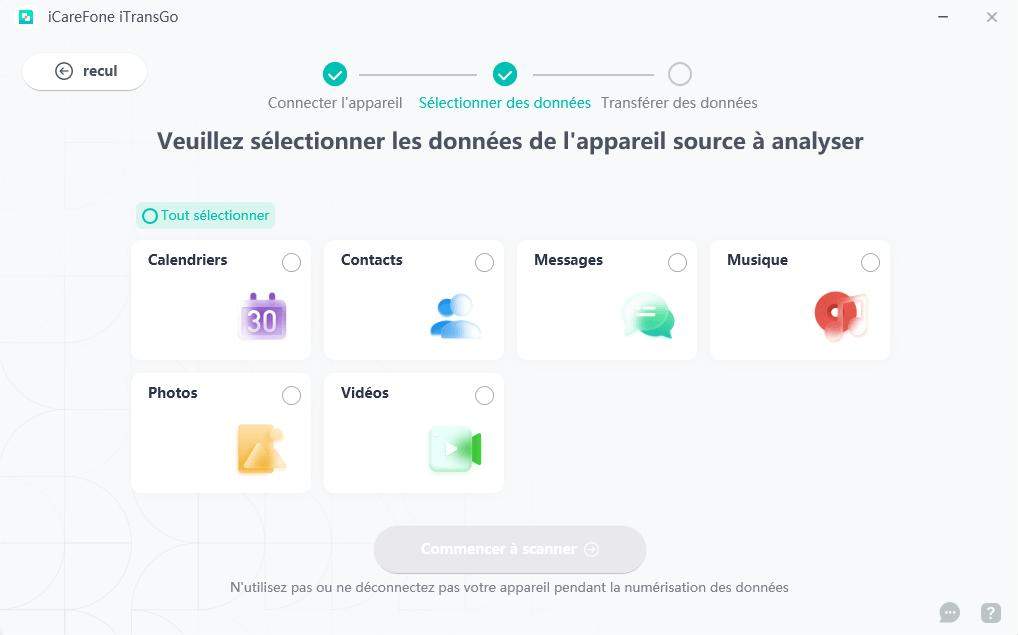
En quelques secondes, vous verrez les nombres et les tailles des données en détail. Cliquez sur "Transférer les données" pour continuer.
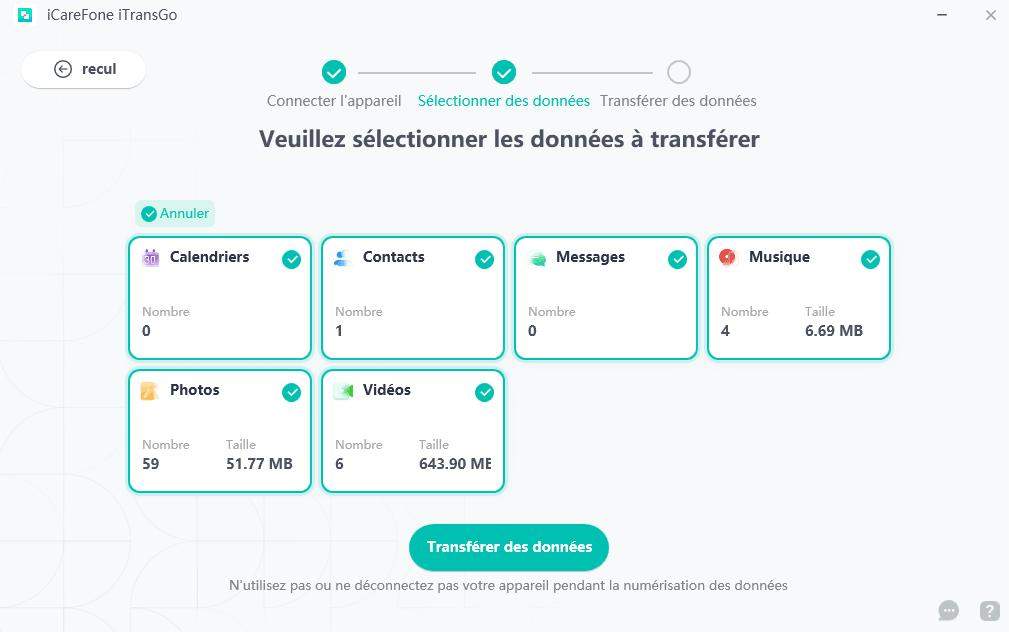
Les données sélectionnées sont maintenant transférées vers l'appareil cible.
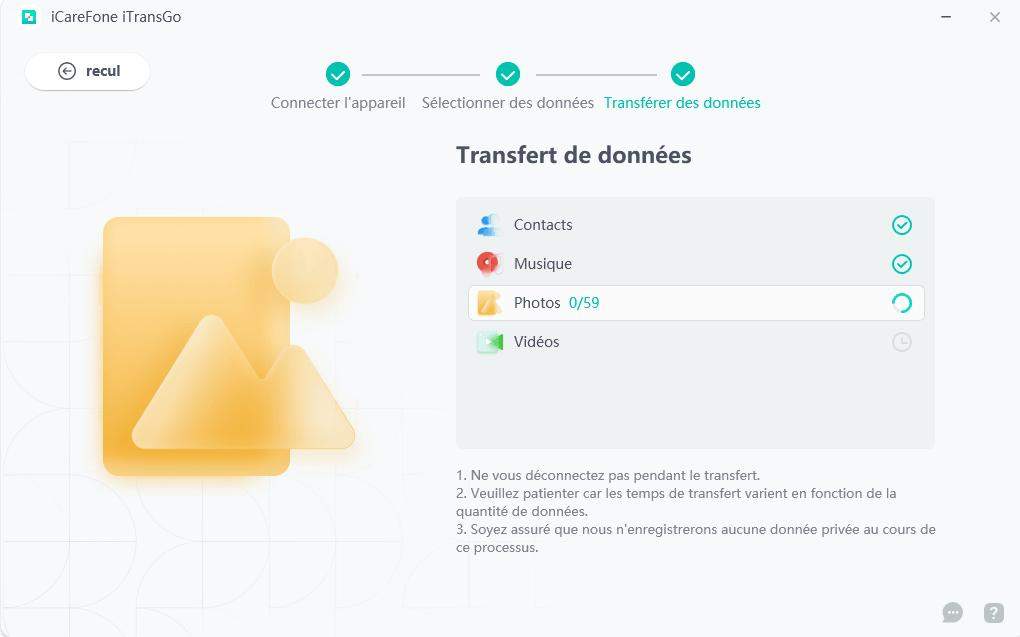
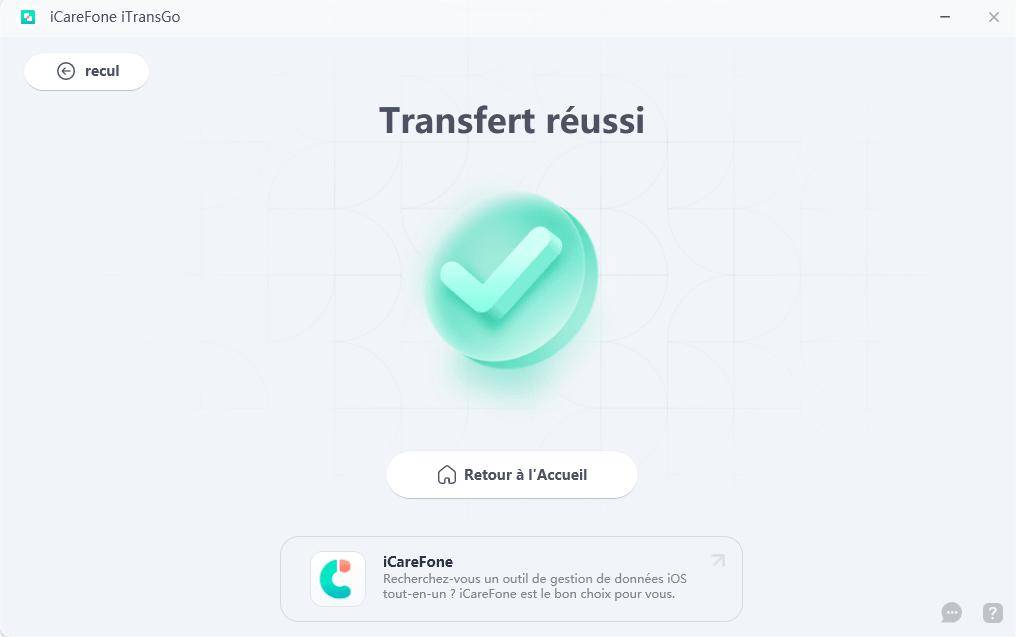
La méthode la plus rapide pour transférer, sauvegarder et restaurer vos données WhatsApp consiste à utiliser le transfert WhatsApp au lieu de l'application migrer vers ios en utilisant iCareFone Transfer (iCareFone for WhatsApp Transfer). Voici quelques fonctionnalités de l'utilisation d'iCareFone Transfer (iCareFone for WhatsApp Transfer).
En espérant que vous résoudrez le problème du blocage de migrer vers ios sur la préparation en utilisant les méthodes mentionnées ci-dessus.

Tenorshare ReiBoot -Résoudre les problèmes iOS
puis rédigez votre avis
Par Chloé Blanchet
2025-12-10 / Astuces iPhone